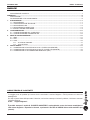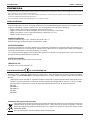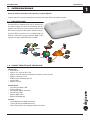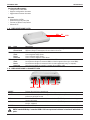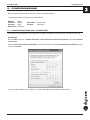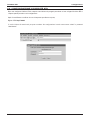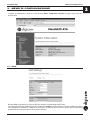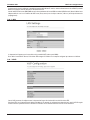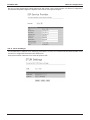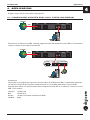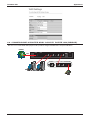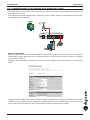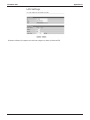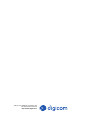VoiceGate ATA
Guida Rapida
rev. 1.0 del 09/2007
VoIP Gateway Ethernet
l Trasforma i tuoi telefoni analogici in telefoni 6O)0
l Un semplice 'ATEWAY ma anche un completo 2OUTER
l Piccolo nelle dimensioni ma potente nelle funzionalità
l #ONFIGURAZIONE semplice e intuitiva
2 linee VoIP


I
VoiceGate ATA Indice - Premessa
ASSISTENZA E CONTATTI
La maggior parte dei problemi può essere risolta consultando la sezione Supporto > F.A.Q. presente sul nostro sito
www.digicom.it.
Se, dopo un’attenta lettura delle procedure ivi descritte, non riusciste comunque a risolvere il problema, vi invitiamo a contattare
l’assistenza Digicom.
E-mail: [email protected]
È possibile stampare il modulo di “RICHIESTA ASSISTENZA” scaricandolo dal nostro sito Internet www.digicom.it
nella sezione Supporto > Riparazioni e Garanzia, o prelevando il file PDF dal CD-ROM incluso nella confezione (ove
presente).
INDICE
AssistenzA e ContAtti ...............................................................................................................................i
PREMESSA .............................................................................................................................................................II
PReCAUzioni .................................................................................................................................................ii
DiCHiARAzione Ce Di ConFoRMitA'..........................................................................................................ii
1. INTRODUZIONE ............................................................................................................................................1.1
1.1. DesCRizione .......................................................................................................................................1.1
1.2. CARAtteRistiCHe teCniCHe ...........................................................................................................1.1
1.3. DesCRizione LeD ...............................................................................................................................1.2
1.4. DesCRizione ConnettoRi ..............................................................................................................1.2
1.5. instALLAzione HARDwARe ..............................................................................................................1.3
2. CONFIGURAZIONE .......................................................................................................................................2.1
2.1. ConFiGURAzione DeL CoMPUteR ..................................................................................................2.1
2.2. ConFiGURAzione VoiCeGAte AtA ..................................................................................................2.2
3. MENÙ DI CONFIGURAZIONE ...................................................................................................................... 3.1
3.1. wAn .......................................................................................................................................................3.1
3.2. LAn .........................................................................................................................................................3.2
3.3. VoiP .......................................................................................................................................................3.2
3.3.1. SIP SERVICE PROVIDER ..............................................................................................................................................3.3
3.3.2. STUN SETTINGS ...........................................................................................................................................................3.4
4. APPLICAZIONI ..............................................................................................................................................4.1
4.1. Connessione A RoUteR ADsL Con 1 PoRtA LAn (BRiDGe) ......................................................4.1
4.2. Connessione A RoUteR ADsL Con Più PoRte LAn (BRiDGe) ................................................4.2
4.3. Connessione A Un oPeRAtoRe wiReLess (nAt) .......................................................................4.3

II
VoiceGate ATA Indice - Premessa
PREMESSA
È vietata la riproduzione di qualsiasi parte di questo manuale, in qualsiasi forma, senza esplicito consenso scritto della Digicom S.p.A. Il contenuto di
questo manuale può essere modificato senza preavviso.
Ogni cura è stata posta nella raccolta e nella verifica della documentazione contenuta in questo manuale, tuttavia la Digicom non può assumersi
alcuna responsabilità derivante dall’utilizzo della stessa.
Tutte le altre marche, prodotti e marchi appartengono ai loro rispettivi proprietari.
PRECAUZIONI
Al fine di salvaguardare la sicurezza, l’incolumità dell’operatore e il funzionamento dell’apparato, devono essere rispettate le seguenti
norme per l’installazione. Il sistema, compresi i cavi, deve venire installato in un luogo privo o distante da:
• Polvere,umidità,caloreelevatoedesposizionedirettaallalucedelsole.
• Oggetticheirradianocalore.Questipotrebberocausaredannialcontenitoreoaltriproblemi.
• Oggetticheproduconounfortecampoelettromagnetico(altoparlantiHi-Fi,ecc.)
• Liquidiosostanzechimichecorrosive.
CONDIZIONI AMBIENTALI
Temperatura ambiente da 0 a +55°C Umidità relativa dal 20 a 95% n.c.
Si dovrà evitare ogni cambiamento rapido di temperatura e umidità.
AVVERTENZE GENERALI
Perevitarescosseelettriche,nonapritel’apparecchiooiltrasformatore.Rivolgetevisoloapersonalequalicato.Scollegateilcavo
dialimentazionedallapresaamuroquandononintendeteusarel’apparecchioperunlungoperiododitempo.Perscollegareil
cavo tiratelo afferrandolo per la spina. Non tirate mai il cavo stesso.
Incasodipenetrazionedioggettioliquidiall’internodell’apparecchio,scollegateilcavodialimentazioneefatelocontrollareda
personale qualificato prima di utilizzarlo nuovamente.
PULIZIA DELL’APPARATO
Usate un panno soffice asciutto senza l’ausilio di solventi.
VIBRAZIONI O URTI
Attenzione a non causare vibrazioni o urti.
DICHIARAZIONE DI CONFORMITA'
Noi,DigicomS.p.A.viaVolta39-21010CardanoalCampo(Varese-Italy),dichiariamosottolanostraesclusivaresponsabilità,
cheilprodottoanomeVoiceGate ATA,alqualequestadichiarazionesiriferisce,soddisfairequisitiessenzialidellasottoindicata
Direttiva:
- 1999/5/CEdel9marzo1999,R&TTE,(riguardanteleapparecchiatureradioeleapparecchiatureterminaliditelecomunicazionee
ilreciprocoriconoscimentodellaloroconformità),DecretoLegislativodel9maggio2001,n.269,(G.U.n.156del7-7-2001).
ComedesignatoinconformitàallerichiestedeiseguentiStandarddiRiferimentooadaltridocumentinormativi:
EN55022
EN61000-3-2
EN61000-3-3
EN55024
EN60950-1
Smaltimento delle apparecchiature obsolete
Tutti i prodotti elettrici ed elettronici devono essere smaltiti separatamente rispetto alla raccolta differenziata municipale,
mediante impianti di raccolta specifici designati dal governo o dalle autorità locali. Quando sul prodotto è riportato il
simbolodiunbidonedellaspazzaturabarratodaunacroce,signicachel’apparatoècopertodalladirettivaeuropea
2002/96/EC(WEEE).
Sono previste sanzioni in caso di smaltimento abusivo di detti prodotti.

1.1
VoiceGate ATA Introduzione
1. INTRODUZIONE
Grazie per la fiducia accordataci nell’acquistare un prodotto Digicom!
In questo manuale si trovano le informazioni per installare VoiceGate ATA in modo rapido e semplice.
1.1. DESCRIZIONE
VoiceGate ATA è un adattatore Voice over IP. Gestisce fino a
due telefoni analogici che grazie alla connessione internet vi
permetterà di effettuare e ricevere telefonate VoIP. VoiceGate
ATA è basato su protocollo SIP (Session Initiation Protocol).
VoiceGate ATA può funzionare sia in modalità Bridge che
Routing, è dotato di due interfacce Ethernet, WAN e LAN e
supporta funzionalità di NAT, DHCP Server e DMZ.
Telefono
XDSL
VoiceGATE
ATA
VoIP
PSTN
ISDN
GSM
SIP
Server
INTERNET
1.2. CARATTERISTICHE TECNICHE
Funzioni VoIP
• ProtocolloSIP
• CodecG.711,G.723,G.726,G.729
• Supportoavvisodichiamata,trasferimentodichiamataemessainattesa
• Supportoconferencecalla3
• DTMFInbanda,RFC2833eSIPinfo
• GestioneQoS
• SupportoFaxT.38
Funzioni Router
• FunzionamentoBridgeoNAT
• PPPoverEthernet
• NAT(NetworkAddressTranslation)
• VirtualServereDMZ
• SupportoDHCPClient
• SupportoVLAN802.1pQ
Interfacce
• 1portaWANethernet10/100autosensing
• 1portaLANethernet10/100autosensing
• 2PorteFXSplugRJ11percollegamentodirettodeitelefoni

1.2
VoiceGate ATA Introduzione
Configurazione/Management
• CongurazionetramiteWEB
• Supportocongurazionedaremoto
• Aggiornamentormwaredaremoto
Generale
• Alimentazione:12VDC
• Dimensioni(cm):L10xP8xH2,8
• PulsanteperResetFactoryDefault
• MarcaturaCE
1.3. DESCRIZIONE LED
ETH
SIP
PWR
Led Stato Descrizione
PWR Spento Apparato non collegato correttamente alla rete elettrica o spento (pulsante lato connettori)
Acceso Verde Apparato collegato correttamente alla rete elettrica ed acceso
SIP Spento Nessuna linea registrata al SIP Server
Verde Linea2registrataalSIPServer
Rosso Linea1registrataalSIPServer
Arancione Linea1eLinea2registratealSIPServer
ETH Spento Nessun cavo di rete collegato ai connettori LAN e WAN
Verde Cavo Ethernet collegato al connettore WAN e al relativo apparato di rete (p.e. router ADSL)
Rosso Cavo Ethernet collegato al connettore LAN e al relativo apparato di rete (p.e. computer)
Arancione Cavi ethernet collegati ad entrambi i connettori di rete (WAN e LAN)
1.4. DESCRIZIONE CONNETTORI
POWER
WAN LAN PHONE 1-2
RESETON/OFF
ON/OFF Pulsante di accensione e spegnimento
POWER Connettoreperalimentatoreesterno(DC12V0.6A)
RESET Pulsante di reset che ripristina la configurazione di default (fabbrica). Per attivare il reset premere il
pulsanteperpiùdi10secondi
WAN ConnettoreRJ45Ethernet10/100Mbit/sconfunzioneMDI/MDI-Xperconnessioneadapparatodi
accesso ad Internet
LAN ConnettoreRJ45Ethernet10/100Mbit/sconfunzioneMDI/MDI-Xperconnessioneadispositividi
rete (p.e. computer)
PHONE 1-2 ConnettoreRJ11pertelefonistandard
NOTA: In modalità Bridge i connettori WAN e LAN sono equivalenti ed hanno la funzione di miniswitch a 2
porte.

1.3
VoiceGate ATA Introduzione
1.5. INSTALLAZIONE HARDwARE
RJ45RJ45
RJ11
Alimentatore
Router
Broadband
Cordless o
Telefono
RJ11
INTERNET


2.1
VoiceGate ATA Congurazione
2. CONFIGURAZIONE
Dopo aver estratto il prodotto dalla confezione, verificate l’integrità dell’apparato.
Le impostazioni di fabbrica (default) del VoiceGate ATA sono:
Modalità: Bridge
Indirizzo IP: 10.0.0.2 Subnet Mask: 255.255.255.0
Username: admin Password: administrator
DHCP Server: Disabilitato
2.1. CONFIGURAZIONE DEL COMPUTER
Per accedere alla configurazione occorre impostare sul computer un indirizzo IP statico della stessa rete del VoiceGate ATA.
Windows® XP
Dal menù Start selezionate -> Pannello di Controllo -> Rete e Connessioni Internet, Risorse di rete e selezionate Visualizza
risorse di rete.
Selezionate Connessione alla rete locale (LAN) e visualizzate le Proprietà, selezionate Protocollo Internet (TCP/IP) e premete
sul pulsante Proprietà.
Inserite un indirizzo 10.0.0.x (con x compreso tra 1 e 253), Subnet Mask 255.255.255.0 e gateway 10.0.0.2

2.2
VoiceGate ATA Congurazione
2.2. CONFIGURAZIONE VOICEGATE ATA
Dopo aver configurato l’indirizzo IP del computer come indicato nel paragrafo precedente ed aver collegato VoiceGate ATA al
computer potrete procedere con la configurazione.
Aprite il vostro Browser e verificate che non sia impostato per utilizzare un proxy.
Digitate l’URL http://10.0.0.2
Vi verrà richiesto di autenticarvi per poter accedere alla configurazione. Inserite nome utente “admin” e password
“administrator”.

3.1
VoiceGate ATA Menù di Congurazione
3. MENÙ DI CONFIGURAZIONE
La pagina di configurazione si divide in 3 menù principali: Status, Configuration e System. Di seguito verranno descritti i
principali menù.
3.1. WAN
Dal menù WAN si potrà definire se VoiceGate ATA verrà utilizzato in modalità bridge o NAT (router).
La configurazione di default (di fabbrica) prevede la configurazione Bridge. In questa modalità, sia l’interfaccia WAN che per quella
LAN risponderanno all’indirizzo IP configurato in questo menù. Le due porte ethernet verranno gestite come uno switch.Nella
modalità NAT invece ogni porta ethernet avrà il proprio indirizzo IP.

3.2
VoiceGate ATA Menù di Congurazione
In questo menù si potrà configurare la modalità di gestione dell’indirizzo IP: statico, ottenuto dinamicamente da un DHCP (modalità
DHCP client) oppure ottenuto attraverso l’autenticazione PPP.
Inserite indirizzo IP del server DNS (DNS server1) ed eventualmente del server DNS secondario (DNS server1). Questi indirizzi sono
indispensabili nel caso in cui l’indirizzo del SIP server (Proxy server) non sia di tipo numerico (195.x.x.x) ma di tipo alfanumerico
(voip.digicom.it).
3.2. LAN
Le impostazioni di questo menù sono valide solo in modalità NAT (vedere menù WAN).
Se si abilita il menù DHCP Server, il VoiceGate ATA assegnerà l’indirizzo IP ai computer configurati per ottenere un indirizzo.
3.3. VOIP
Il menù VoIP permette di configurare tutte le impostazioni legate alle funzionalità voce del VoiceGate ATA.
VoiceGate ATA ha un’impostazione di default (di fabbrica) che prevede la configurazione ottimale di tutti i menù VoIP. Di seguito
verranno descritti i parametri relativi al SIP Service Provider che sicuramente dovranno essere inseriti dall’utente.

3.3
VoiceGate ATA Menù di Congurazione
3.3.1. SIP Service Provider
Per utilizzare le funzionalità VoIP è necessario avere a disposizioni i dati relativi al Proxy Server e all’account. Se avete sottoscritto
un abbonamento con un operatore telefonico VoIP sarà quest’ultimo a comunicarvi i valori da inserire. VoiceGate ATA supporta fino
a due linee, è possibile configurare i parametri della seconda linea selezionando Phone2 nel menù Phone No:
L’indirizzo del Proxy Server può essere inserito o come indirizzo IP (195.x.x.x) oppure in forma alfanumerica (voip.digicom.it). In
quest’ultimo caso è indispensabile inserire l’indirizzo del DNS server (almeno uno) nel menù WAN.
I parametri Domani Server, Proxy Server e Outbound Proxy sono relativi al provider VoIP, sono gli indirizzi dei server a cui VoiceGate
ATA invierà i pacchetti relativi alle chiamate voce. Ogni provider VoIP avrà i propri indirizzi e saranno uguali per tutti gli utenti.
Le impostazioni Display Name, User Name, Register Name e Register Password invece sono specifici di ogni utente. Nel caso di
abbonamenti che prevedono 2 linee, ognuna di queste potrebbe avere i propri valori. User Name spesso corrisponde al numero
di telefono.
Esempio di configurazione:
Proxy Server: voip.digicom.it
Username: 029876543
Password: qwerty

3.4
VoiceGate ATA Menù di Congurazione
Nel caso in cui non vengano forniti in modo esplicito tutti i dati richiesti, come in questo esempio, nella finestra di configurazione
del VoiceGate ATA potrete configurare il dispositivo come indicato nella seguente immagine.
3.3.2. Stun settings
Se il VoiceGate ATA è configurato con un indirizzo IP privato dietro a un router con la funzionalità di NAT abilitata potrebbe essere
necessaria la configurazione dell’indirizzo dello STUN server.
Anche questo indirizzo solitamente viene fornito dall’operatore VoIP.

4.1
VoiceGate ATA Applicazioni
4. ApplicAzioni
Di seguito vengono descritti alcuni possibili esempi applicativi.
4.1. CONNESSIONE A ROUTER ADSL CON 1 PORTA LAN (BRIDGE)
LINE
USB
PWR
RESET
LAN
ADSL
INTERNET
Essendoci solo una LAN sul router ADSL è possibile collegare VoiceGate ATA direttamente al router ADSL e successivamente
collegare il computer alla porta LAN del VoiceGate ATA.
LINE
USB
PWR
RESET
LAN
ADSL
INTERNET
POWER WAN LAN PHONE PHONE
Configurazione
Per procedere con la configurazione è importante conoscere l’indirizzo IP di LAN del router ADSL e la Subnet Mask utilizzata (p.e.
192.168.1.254, 255.255.255.0). Nel seguente esempio di prevede che il router ADSL abbia abilitata la funzione di NAT.
Seguendo quanto indicato nei capitoli precedenti dovrete configurare VoiceGate ATA con un indirizzo IP coerente con il router
ADSL e con il computer:
Indirizzo IP: 192,168.1.100
Mask: 255.255.255.0
Gateway: 192.168.1.254 (indirizzo di LAN del router ADSL)
LAN Mode: Bridge

4.2
VoiceGate ATA Applicazioni
4.2. CONNESSIONE A ROUTER ADSL CON PIÙ PORTE LAN (BRIDGE)
Nel caso in cui il router ADSL abbia più porte LAN è possibile collegare VoiceGate ATA a una porta LAN libera.
LINE
USB
PWR
RESET
LAN
LANLAN
LAN
ADSL
INTERNET
POWER WAN LAN PHONE PHONE

4.3
VoiceGate ATA Applicazioni
4.3. CONNESSIONE A UN OPERATORE WIRELESS (NAT)
Voice GATE ATA può essere utilizzato come router di accesso a Internet. Un esempio di questa applicazione è dato dai servizi
offerti dagli operatori wireless.
Alcune applicazioni prevedono l’installazione di un’antenna per ricevere il segnale wireless e successivamente l’istallazione di un
router Ethernet come VoiceGate ATA.
INTERNET
VoIP
POWER WAN LAN PHONEPHONE
Abilitare la modalità NAT.
Negli esempi precedenti l’utilizzo della porta LAN o WAN del VoiceGate ATA era indifferente in quanto l’apparato era configurato in
modalità Bridge. In questa applicazione invece è importante verificare le connessioni ethernet in quanto ogni porta è configurata
con un indirizzo IP differente.
Configurare l’indirizzo di WAN con le informazioni ricevute dall’operatore: indirizzo IP fisso, DHCP Cliente o con autenticazione
PPPoE.
Configurare l’indirizzo di LAN (default 11.0.0.2). L’indirizzo di LAN del VoiceGate ATA sarà l’indirizzo IP del Gateway da inserire nella
configurazione IP dei computer. In questa configurazione è possibile abilitare la funzione di DHCP Server. Impostando la scheda
di rete in modo da ottenere l’indirizzo IP, sarà il VoiceGate ATA ad assegnare automaticamente l’indirizzo.

4.4
VoiceGate ATA Applicazioni
Se dovrete utilizzare più computer sarà sufficiente collegare uno switch al VoiceGate ATA.


Italy 21010 Cardano al Campo VA
via Alessandro Volta 39
http://www.digicom.it
-
 1
1
-
 2
2
-
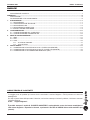 3
3
-
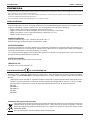 4
4
-
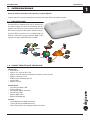 5
5
-
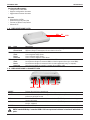 6
6
-
 7
7
-
 8
8
-
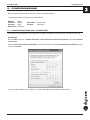 9
9
-
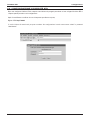 10
10
-
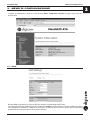 11
11
-
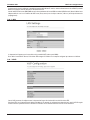 12
12
-
 13
13
-
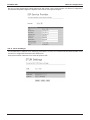 14
14
-
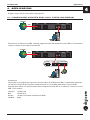 15
15
-
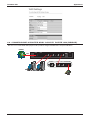 16
16
-
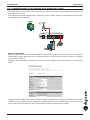 17
17
-
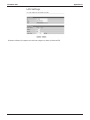 18
18
-
 19
19
-
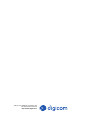 20
20
Documenti correlati
-
Digicom VoiceGATE SIP ADSL Manuale utente
-
Digicom VoiceGATE H.323 ADSL Manuale utente
-
Digicom VoiceGATE Bridge Ethernet Manuale utente
-
Digicom VoiceGATE Manuale utente
-
Digicom PowerGATE Manuale utente
-
Digicom WaveGATE 300 Manuale utente
-
Digicom Michelangelo Office Pro V Manuale utente
-
Digicom Michelangelo WAVE 150P Manuale utente
-
Digicom Network Router ADSL Manuale utente
-
Digicom VoiceGATE Gateway FXO Manuale utente